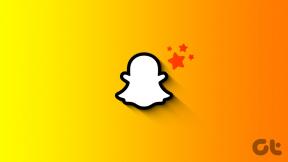A Windows 10 rendszerben nem működő Bluetooth headset mikrofon kijavítása
Vegyes Cikkek / / November 29, 2021
A Bluetooth fejhallgatók sokat fejlődtek az évek során, és ma már viszonylag megfizethetőek.
Azt a kényelmet kínálják, hogy ne gabalyodjanak össze a vezetékekkel. Manapság már sokan rendszeresen használják őket, különösen olyan helyzetekben, ahol fontos a hordozhatóság.

Amikor útközben telefonjával vagy laptopjával dolgozik, jó, ha van vezeték nélküli lehetőség. Ennek ellenére, akár útközben van laptopjával, akár asztali számítógépéhez kötve, a Bluetooth fejhallgatók továbbra is azt az előnyt kínálják, hogy nincsenek vezetékek. Kábelrendetlenség csökkentése végül is mindig jó dolog.
Azok, akik Bluetooth-kapcsolatot használnak Windows 10 rendszerrel, előfordulhat, hogy problémákba ütköztek a mikrofon működése során. Ez elég nehézkes, amikor megpróbálunk VOIP-ot készíteni. Ilyen esetekben az olyan alkalmazások, mint a Skype, alapértelmezés szerint a gépe beépített mikrofonját használják, ha van ilyen.
Ez őszintén szólva szívás, és néha eszeveszett tülekedéshez vezethet, amikor vezetékes mikrofonos fejhallgatót kell találni. Ha problémákba ütközik a Bluetooth-fejhallgató mikrofonjának a Windows 10 rendszerrel való működésével kapcsolatban, figyeljen néhány lehetséges javításra.
1. Telepítse újra az illesztőprogramokat
Az egyik első dolog, amit meg kell próbálnia, a headset eltávolítása, majd újratelepítése. Ehhez először győződjön meg arról, hogy a headset csatlakoztatva van. Ezután menjen a Windows 10 Action Center és kattintson a jobb gombbal a Bluetooth-eszközök csempére. Ezután ki kell választania az Ugrás a beállításokhoz lehetőséget.

Ezután a Windows 10 beállításaiban a Bluetooth és egyéb eszközök alszakasz megjelenik egy ablakban. A Hang alatt kattintson a Bluetooth fejhallgatóra, és válassza az Eszköz eltávolítása lehetőséget.

Ezután újra kell indítania a számítógépet. Amikor befejezte a rendszerindítást, párosítsa újra a headsetet a gyártó utasításai szerint, és tesztelje a mikrofon funkciót, hogy ellenőrizze, működik-e.
2. Indítsa újra a Bluetooth-szolgáltatásokat
A Bluetooth-szolgáltatások újraindításához először nyomja meg a Windows billentyűt (azt, amelyen a Windows jel látható) és az R egyidejűleg a Futtatás párbeszédpanel megnyitásához, írja be a „services.msc” kifejezést a párbeszédpanelbe, és kattintson RENDBEN.

Ekkor megjelenik a Szolgáltatások ablak. Kattintson a jobb gombbal a Bluetooth támogatási szolgáltatásra, és válassza az Újraindítás lehetőséget.

Kapcsolja ki, majd ismét be a headsetet, és ellenőrizze, hogy a mikrofon működik-e az újracsatlakozáskor.
3. Frissítse a Bluetooth antenna illesztőprogramjait
Egy másik lehetőség a Bluetooth headset mikrofon problémáinak megoldására a Bluetooth antenna illesztőprogramjainak újratelepítése a Windows 10 rendszerű eszközre.

Végső gondolatok
Ezeket a kicsiket problémák a Windows rendszerrel néha nagyon frusztráló tud lenni. Remélhetőleg ezen javítások egyike működik az Ön számára, és lehetővé teszi a Bluetooth-fejhallgató összes funkciójának használatát.